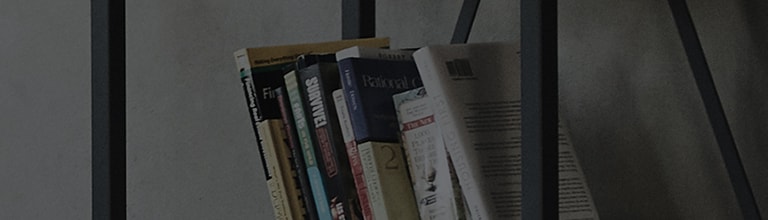LG TV - Comment puis-je mettre à jour le logiciel du téléviseur (micrologiciel) ?
Les mises à jour logicielles de la Smart TV sont automatiquement effectuées lorsque le téléviseur est connecté au réseau et que la mise à jour automatique est activée.
Si le téléviseur n’est pas connecté au réseau ou ne dispose pas de la fonctionnalité intelligente, vous pouvez mettre à jour manuellement le micrologiciel en le stockant sur un stockage USB et en le connectant au port USB du téléviseur.
Décompressez le fichier téléchargé pour accéder aux instructions de mise à jour.
Essayez ceci
➔ Connectez votre téléviseur à un réseau filaire ou sans fil.
Ouvrez le menu Paramètres, sélectionnez Support client, puis exécutez Mise à jour logicielle.
Si vous souhaitez activer les mises à jour automatiques, sélectionnez [Autoriser la mise à jour automatique].
※ La méthode de réglage du réglage peut varier en fonction du produit.
[WebOS 20216.0 ou version ultérieure]
Allumez le téléviseur et appuyez sur la touche [Paramètres] de la télécommande de votre téléviseur.
Sélectionnez [Tous les réglages] dans le menu [Réglages].
① Sélectionnez [Mise à jour logicielle] dans [Assistance].
② Sélectionnez [Rechercher les mises à jour] dans [Mise à jour logicielle].
S’il y a une nouvelle mise à jour logicielle, vous pouvez procéder à la mise à jour.
③ Si vous souhaitez effectuer la mise à jour automatiquement, réglez [ Mise à jour automatique] sur Activé.
[2020 WebOS5.0 ou version ultérieure]
[2019 WebOS4.5 ou avant]
Ce guide a été créé pour tous les modèles, de sorte que les images ou le contenu peuvent être différents de votre produit.